So wenden Sie eine Aufbewahrungsrichtlinie für freigegebene Postfächer in Office 365 an
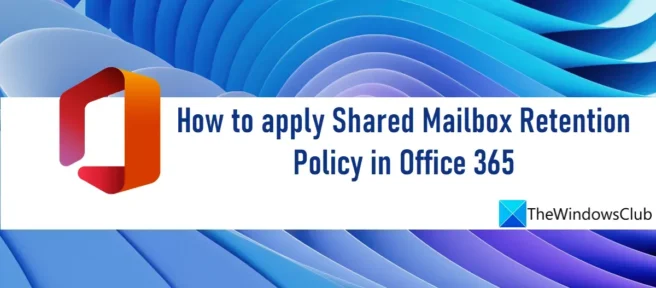
Wenn Sie erfahren möchten, wie Sie eine Aufbewahrungsrichtlinie für freigegebene Postfächer in Office 365 anwenden, lesen Sie diesen Beitrag. Eine Aufbewahrungsrichtlinie ist ein Satz von Aufbewahrungstags , die bestimmen, wie Ordner und einzelne Elemente (z. B. E-Mail und Voicemail) in einem freigegebenen Postfach in Office 365 aufbewahrt werden, bevor sie archiviert oder dauerhaft gelöscht werden. Viele Unternehmen müssen den Inhalt ihrer Postfächer aus Compliance-Gründen proaktiv speichern. Aufbewahrungsrichtlinien tragen dazu bei, das Risiko des Verlusts von Informationen zu bewältigen, die zu rechtlichen Komplikationen führen können.
So wenden Sie eine Aufbewahrungsrichtlinie für freigegebene Postfächer in Office 365 an
Um eine Aufbewahrungsrichtlinie auf ein freigegebenes Postfach anzuwenden, müssen Sie Aufbewahrungstags und eine neue Aufbewahrungsrichtlinie erstellen, die Tags an die Richtlinie anfügen und die Richtlinie dann auf das freigegebene Postfach anwenden.
So können Sie eine Aufbewahrungsrichtlinie für freigegebene Postfächer in Office 365 anwenden :
- Melden Sie sich beim EAC an.
- Erstellen Sie persönliche Aufbewahrungstags.
- Erstellen Sie eine neue Aufbewahrungsrichtlinie.
- Fügen Sie der Aufbewahrungsrichtlinie persönliche Tags hinzu.
- Wenden Sie eine Aufbewahrungsrichtlinie auf das freigegebene Postfach an.
Sehen wir uns das im Detail an.
1] Melden Sie sich beim EAC an
Melden Sie sich mit Ihren Administratoranmeldeinformationen beim EAC (https://outlook.office365.com/ecp) an.
Rat. Verwenden Sie einen Browser im privaten/inkognito-Modus, um auf das Exchange-Administratorkonto zuzugreifen. Dadurch wird verhindert, dass der Browser beim Navigieren auf der Website automatisch Ihre aktuellen Anmeldeinformationen auswählt.
2] Persönliche Speichertags erstellen
Ein Speicher-Tag kann einer der folgenden drei Typen sein :
- Standardrichtlinientag (DPT) – Gilt automatisch für das gesamte Postfach.
- Retention Policy Tag (RPT) – wird automatisch auf den Standardordner angewendet (Posteingang, Gesendet usw.) und
- Persönliches Tag – manuell von Benutzern auf einzelne Elemente und Ordner angewendet.
Mithilfe eines persönlichen Tags können Sie eine Ausnahme für ein Standardrichtlinien-Tag oder ein Aufbewahrungsrichtlinien-Tag erstellen. Wenn das DPT beispielsweise sagt, dass alle Elemente nach 5 Jahren gelöscht werden sollen, können Sie eine Ausnahme für „Benachrichtigungen“ erstellen, die nach 7 Tagen mit einem persönlichen Tag gelöscht werden.
Befolgen Sie diese Anweisungen, um ein persönliches Tag zu erstellen:
- Klicken Sie im linken Bereich der Systemsteuerung des Exchange Admin Center auf Compliance Management .
- Klicken Sie dann oben auf der Seite auf die Registerkarte Speicher-Tags.
- Sie sehen eine Liste der vorhandenen Aufbewahrungstags. Klicken Sie auf das Pluszeichen (+) oben in dieser Liste.
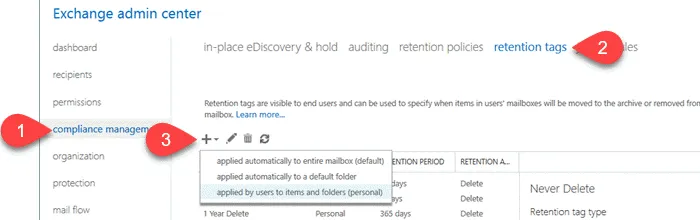
- Wählen Sie in der Dropdown-Liste die Option Von Benutzern auf Elemente und Ordner angewendet (persönlich) aus.
- Geben Sie im Fenster „Neues Tag, das Benutzer auf Elemente und Ordner anwenden (persönlich)“ einen Namen , eine Aufbewahrungsaktion und einen Aufbewahrungszeitraum für das Tag ein .
- Klicken Sie auf die Schaltfläche Speichern .
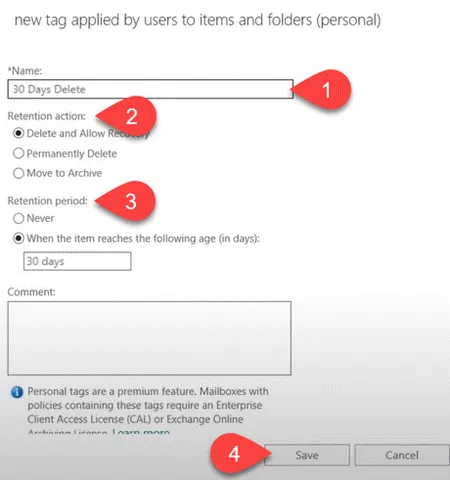
Auf ähnliche Weise können Sie zusätzliche Tags erstellen, die an Ihre Richtlinie für freigegebene Postfächer angehängt werden.
3] Erstellen Sie eine neue Aufbewahrungsrichtlinie
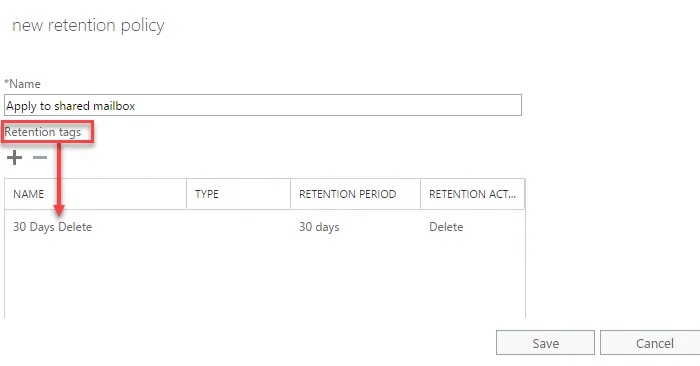
- Klicken Sie auf die Registerkarte „ Aufbewahrungsrichtlinien “, die oben auf der Seite „Compliance-Verwaltung“ angezeigt wird. Sie sehen eine Liste der vorhandenen Richtlinien.
- Klicken Sie auf das Pluszeichen (+) , um eine neue Richtlinie zu erstellen.
- Geben Sie einen geeigneten Namen für die Richtlinie ein.
- Fügen Sie der Richtlinie ein oder mehrere Tags hinzu (wie im nächsten Abschnitt beschrieben).
- Klicken Sie auf die Schaltfläche Speichern .
4] Fügen Sie der Aufbewahrungsrichtlinie persönliche Tags hinzu.

- Klicken Sie im Fenster Aufbewahrungsrichtlinie auf das Pluszeichen (+). Das Speichertag-Auswahlfenster öffnet sich mit einer Liste der verfügbaren Tags.
- Wählen Sie die von Ihnen erstellten persönlichen Tags aus und klicken Sie auf die Schaltfläche „ Hinzufügen “ .
- Klicken Sie dann auf die Schaltfläche OK .
5] Wenden Sie eine Aufbewahrungsrichtlinie auf das freigegebene Postfach an.
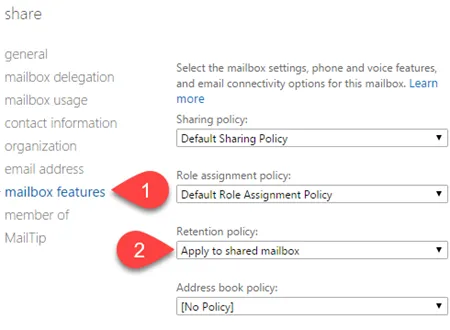
- Klicken Sie im linken Bereich Ihres Exchange-Administratorkontos auf Empfänger .
- Klicken Sie dann oben auf die Registerkarte Allgemein . Sie sehen eine Liste der vorhandenen freigegebenen Postfächer .
- Doppelklicken Sie auf das freigegebene Postfach, auf das Sie die Richtlinie anwenden möchten.
- Klicken Sie im linken Bereich auf Postfachfunktionen .
- Wählen Sie eine Richtlinie aus der Dropdown-Liste Aufbewahrungsrichtlinie aus .
- Klicken Sie auf die Schaltfläche Speichern .
Anmerkungen:
- Nur Administratoren können Aufbewahrungsrichtlinien erstellen und auf freigegebene Postfächer in Office 365 anwenden.
- Um Aufbewahrungsrichtlinien auf sie anzuwenden, müssen Sie mindestens 10 MB Daten in Ihren Postfächern haben.
- Die Aufbewahrungsrichtlinie tritt normalerweise innerhalb von 7 Tagen in Kraft.
- Sie können ein oder mehrere Aufbewahrungstags erstellen, aber es kann jeweils nur eine Aufbewahrungsrichtlinie auf ein Postfach angewendet werden. Ordnen Sie daher alle Tags, die Sie auf ein Postfach anwenden möchten, einer einzelnen Aufbewahrungsrichtlinie zu.
Können wir eine Aufbewahrungsrichtlinie auf ein freigegebenes Postfach anwenden?
Ja. Sie können eine Aufbewahrungsrichtlinie auf ein freigegebenes Postfach anwenden, indem Sie die Einstellung Postfachfeatures verwenden . Sie finden es, indem Sie auf der Registerkarte „Freigegeben“ unter „Empfänger“ in der Exchange-Verwaltungskonsole auf ein freigegebenes Postfach doppelklicken. Beachten Sie, dass jeweils nur eine Richtlinie auf ein Postfach angewendet werden kann. Sie müssen also alle erforderlichen Tags einer einzelnen Richtlinie zuordnen, die Sie auf das Postfach anwenden.
Wie wende ich eine Aufbewahrungsrichtlinie auf ein Office 365-Postfach an?
Mithilfe der Exchange -Verwaltungskonsole können Sie eine Aufbewahrungsrichtlinie auf ein oder mehrere Postfächer in Office 365 anwenden . Um eine Aufbewahrungsrichtlinie auf ein einzelnes Postfach anzuwenden, gehen Sie zu Empfänger > Postfächer . Wählen Sie dann das gewünschte Postfach aus und klicken Sie oben auf das Bearbeiten -Symbol . Klicken Sie links auf Postfachfunktionen . Wählen Sie eine Aufbewahrungsrichtlinie aus der Dropdown-Liste aus und klicken Sie auf die Schaltfläche Speichern . Um eine Aufbewahrungsrichtlinie auf mehrere Postfächer anzuwenden, wählen Sie mehrere Postfächer mit der Umschalt- oder Strg- Taste aus . Wählen Sie dann „Erweiterte Optionen > Aufbewahrungsrichtlinie > Aktualisieren . Wählen Sie danach die gewünschte Richtlinie in Bulk Retention Policy Assignment aus und klicken Sie auf die Schaltfläche Save .
Quelle: Der Windows-Club



Schreibe einen Kommentar